电脑黑屏无法关闭应如何操作?
5
2025-04-02
电脑黑屏是许多电脑用户都可能遇到的问题,黑屏时不小心按错键可能会增加解决这一问题的难度,但请放心,这里会提供一些实用的方法来帮助你恢复正常。接下来,让我们一步步了解当电脑黑屏并误触按键时该如何处理。
1.保持冷静,分析问题
需要清楚电脑黑屏的原因可能有很多,包括但不限于硬件故障、系统崩溃、显卡问题或电源问题。如果在黑屏时无意按错按键,可能会导致额外的麻烦,例如启动了错误的启动选项或进入了安全模式等。在这个阶段,第一步应是停止任何操作,以避免进一步问题。
2.尝试重启你的计算机
通常情况下,出现黑屏时,最简单直接的解决方法就是重启电脑。请按住电源键几秒钟,直至电脑完全关机,然后再次按电源键开机。如果电脑能正常启动,那么可能只是临时的系统问题,不需要过分担心。

3.观察启动过程中的指示信息
当电脑重新启动后,请仔细观察启动过程中的任何提示信息,这些信息可能会指出按错的键导致了什么问题。一些错误提示可能出现在屏幕上,或者电脑进入不寻常的启动选项中。如果能够识别这些信息,那么按照指示进行操作,可能会帮助你解决问题。
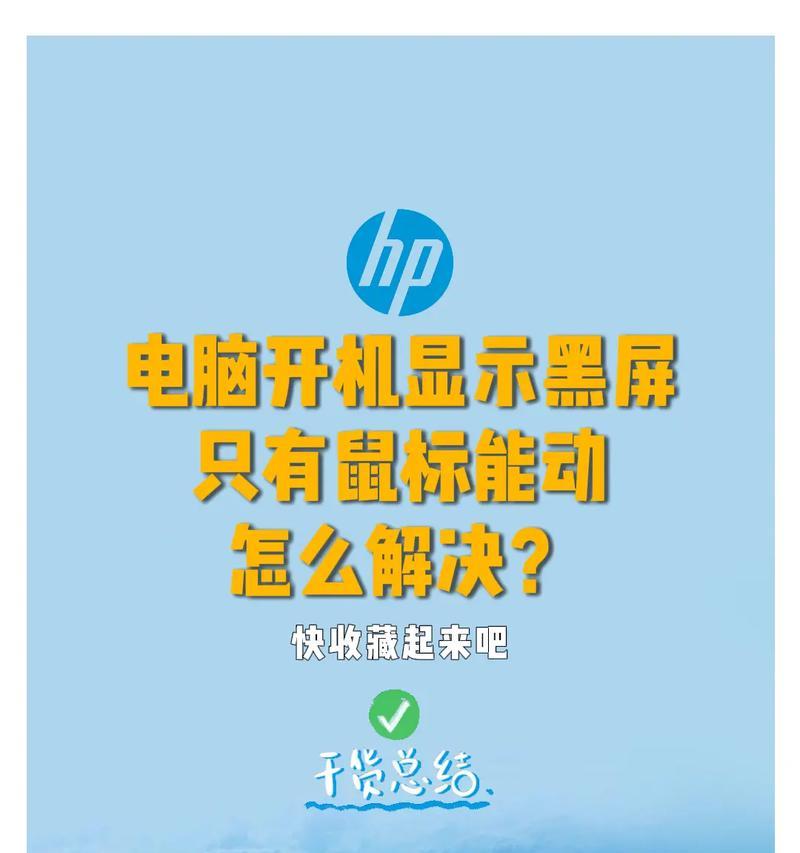
1.利用电脑的启动修复功能
如果您的电脑是Windows系统,可尝试使用启动修复功能。在电脑启动过程中,当显示启动菜单选项时,选择“修复计算机”。在“高级选项”中,可以找到“启动修复”功能,它可能会帮助计算机恢复正常的启动过程。
2.安全模式下进行故障排除
如果电脑可以进入安全模式,那说明问题可能与系统中的某些程序或驱动有关。在Windows系统中,启动时按F8键可以进入“高级启动选项”,选择“安全模式”进入电脑。在安全模式下,您可以尝试卸载最近安装的软件或更新驱动程序,以排查可能导致黑屏的原因。
3.检查硬件连接
启动电脑后,确保所有的硬件连接都是正常的。包括检查内存条、显卡是否插紧,电源线是否松动等。有时候黑屏可能是由于硬件接触不良引起的。在重启电脑后,检查硬件连接,并确保它们都插紧。
4.使用系统还原功能
如果电脑可以启动进入Windows,并且您之前创建了系统还原点,那么可以尝试使用系统还原功能。在“控制面板”中找到系统恢复选项,选择一个早些时间点的还原点进行系统还原,以恢复到电脑正常工作的状态。
5.外接显示器测试
如果您怀疑是内置显示器出现问题,可以尝试将电脑外接到另一个显示器上。如果外接显示器能正常显示,那么可能是笔记本内置显示器的问题。这种情况下,需要联系专业的维修人员进行进一步的检查和维修。
6.寻求专业技术支持
如果以上步骤都无法解决您的问题,那么可能需要寻求专业技术支持。联系电脑制造商的客服或者专业维修店,让专业人士来诊断和解决问题。

电脑黑屏时按错键可能会增加解决问题的难度,但通过上述步骤,你可以一步步地尝试解决大部分的黑屏问题。值得注意的是,预防电脑黑屏的发生,定期维护电脑,安装高质量的硬件,保持系统的更新和清洁,都是非常好的习惯。遇到此类问题时,保持冷静,按照逻辑步骤逐一排查,通常都能找到解决之道。
版权声明:本文内容由互联网用户自发贡献,该文观点仅代表作者本人。本站仅提供信息存储空间服务,不拥有所有权,不承担相关法律责任。如发现本站有涉嫌抄袭侵权/违法违规的内容, 请发送邮件至 3561739510@qq.com 举报,一经查实,本站将立刻删除。